
КАТЕГОРИИ:
Архитектура-(3434)Астрономия-(809)Биология-(7483)Биотехнологии-(1457)Военное дело-(14632)Высокие технологии-(1363)География-(913)Геология-(1438)Государство-(451)Демография-(1065)Дом-(47672)Журналистика и СМИ-(912)Изобретательство-(14524)Иностранные языки-(4268)Информатика-(17799)Искусство-(1338)История-(13644)Компьютеры-(11121)Косметика-(55)Кулинария-(373)Культура-(8427)Лингвистика-(374)Литература-(1642)Маркетинг-(23702)Математика-(16968)Машиностроение-(1700)Медицина-(12668)Менеджмент-(24684)Механика-(15423)Науковедение-(506)Образование-(11852)Охрана труда-(3308)Педагогика-(5571)Полиграфия-(1312)Политика-(7869)Право-(5454)Приборостроение-(1369)Программирование-(2801)Производство-(97182)Промышленность-(8706)Психология-(18388)Религия-(3217)Связь-(10668)Сельское хозяйство-(299)Социология-(6455)Спорт-(42831)Строительство-(4793)Торговля-(5050)Транспорт-(2929)Туризм-(1568)Физика-(3942)Философия-(17015)Финансы-(26596)Химия-(22929)Экология-(12095)Экономика-(9961)Электроника-(8441)Электротехника-(4623)Энергетика-(12629)Юриспруденция-(1492)Ядерная техника-(1748)
Лабораторная работа. Получение навыков построения стандартных локальных сетей
|
|
|
|
Меню Object
Меню Sites
Меню Global
Меню Database
Меню View
Меню Edit
Меню File
Команды, меню и диалоги
Меню «File» служит для выполнения команд управления механизмом работы вычислительной сети (таблица 1.1)
Таблица 1.1

Эти команды предназначены для выделения и вырезания различного рода объектов табл. 1.2. На «Панели инструментов» это меню соответствует кнопке  .
.
Таблица 1.2
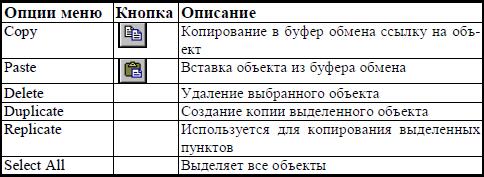
Таблица 1.3
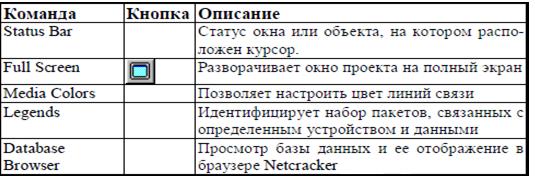
Команда Project Hierarchy. Данная команда показывает иерархию проекта. Пример показан на рис. 11.

Рисунок 11 – Браузер окна иерархии проекта
Использование этого меню позволяет:
1) изменять сортировку базы данных;
2) запускать мастера по созданию нового устройства.
Опции меню содержатся в панели инструментов (рис. 3).
Модифицирует параметры установки модели (табл. 1.4).
Таблица 1.4

Пункты и опции этого меню соответствуют кнопкам на панели инструментов, изображенной на рис. 12.

Рисунок 12 - Режимы панели инструментов
Использование этого меню позволяет (табл. 1.5):
1) получать информацию о свойствах объекта;
2) создавать многоуровневые проекты;
3) контролировать прохождение пакетов между устройствами;
4) обеспечивать доступ к базе данных;
5) осуществлять позиционирование объектов друг относительно друга.
Таблица 1.5

Продолжение таблицы 1.5

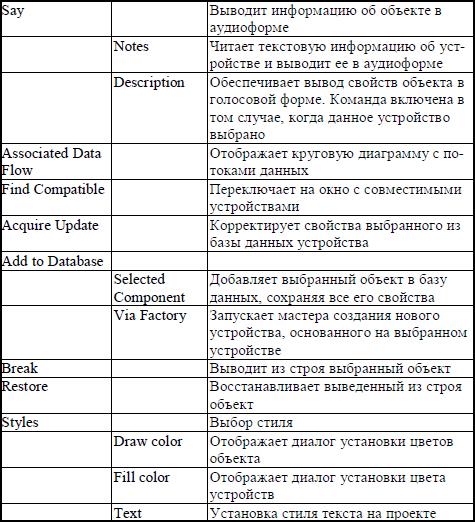
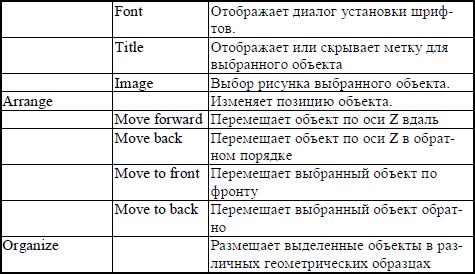
Меню Control. Пункты этого меню соответствуют кнопкам на панели инструментов, изображенной на рис. 9.
Меню Tools. Используется для установки опций проекта. Описание приведено в таблице 1.6.
Таблица 1.6

В таблице 1.7 приведено описание функций кнопок на панели инструментов.
Таблица 1.7
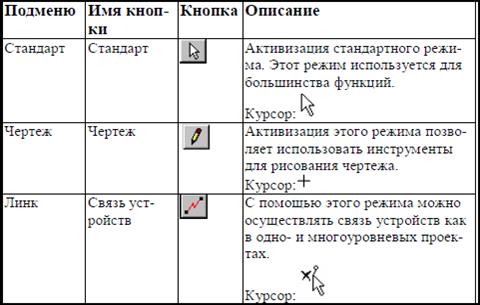
Продолжение таблицы 1.7

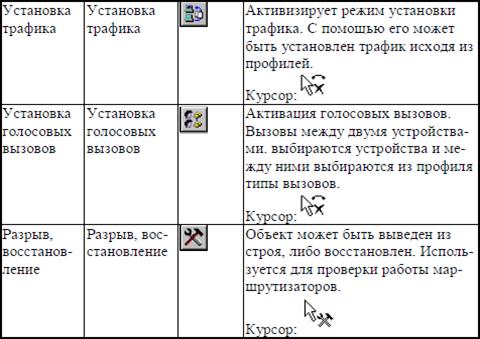

В таблице 1.8 даны описания кнопок к рисунку 9.
|
|
|
Таблица 1.8

В таблице 1.9 даны описания кнопок к рисунку 3.
Таблица 1.9

Оформление работы графически. Установим фон рабочей области, для этого щелкнем правой мышкой по пустому месту рабочей области и выберем меню Site Setup, появится диалоговое окно (рисунок 13), в котором мы можем установить фон и обои рабочей области. Также мы можем рисовать на рабочей области для этого в главном окне нужно нажать кнопку Draw (рисунок 14) и в правом углу рабочей области появится панель рисования, с помощью которой можно рисовать. После преобразований получим рисунок 15.
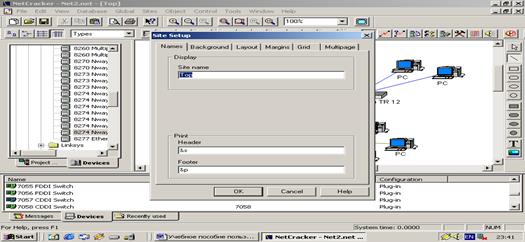
Рисунок 13 - Диалоговое окно установления фона рабочей области

Рисунок 14 – Выбор кнопки Draw
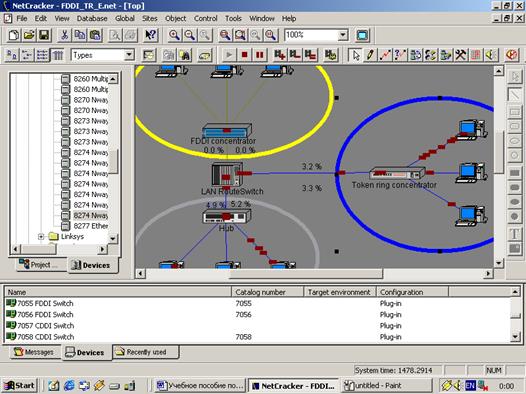
Рисунок 15
Цвета для каждого типа канала связи (рис. 16): соответственно – коаксиальный кабель, витая пара, оптоволокно, многожильный кабель и радиоканал
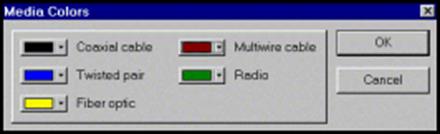
Рисунок 16
В меню File выберите команду Save. Так как Вы еще не сохраняли этот
проект, то появится диалог Сохранить как (Save As).
В поле Name будет задано имя по умолчанию Net1.net. Выделите имя
файла, наберите Ваше имя с цифрой «1» в конце (например, Lan1) и нажмите кнопку Save. Расширение.NET добавится автоматически.
Чтобы закрыть этот проект, сначала остановите моделирование кнопкой
Stop, затем в меню File выберите Close.
|
|
|
|
|
Дата добавления: 2017-02-01; Просмотров: 92; Нарушение авторских прав?; Мы поможем в написании вашей работы!